Photoshop调出城堡照片哥特式恐怖场景(2)
文章来源于 站酷,感谢作者 小小样 给我们带来经精彩的文章!设计教程/PS教程/调色教程2013-04-03
1.将原图复制一层,利用图章工具(S)将人物修掉先。(由于这张图人物不能很好的凸显出来,那么干脆我们就不要人了,直接调景吧。)使用图章时可从如图所示的1处取点进行修整。 2.添加一个亮度对比度调整图层,具体参数
1.将原图复制一层,利用图章工具(S)将人物修掉先。(由于这张图人物不能很好的凸显出来,那么干脆我们就不要人了,直接调景吧。)使用图章时可从如图所示的1处取点进行修整。
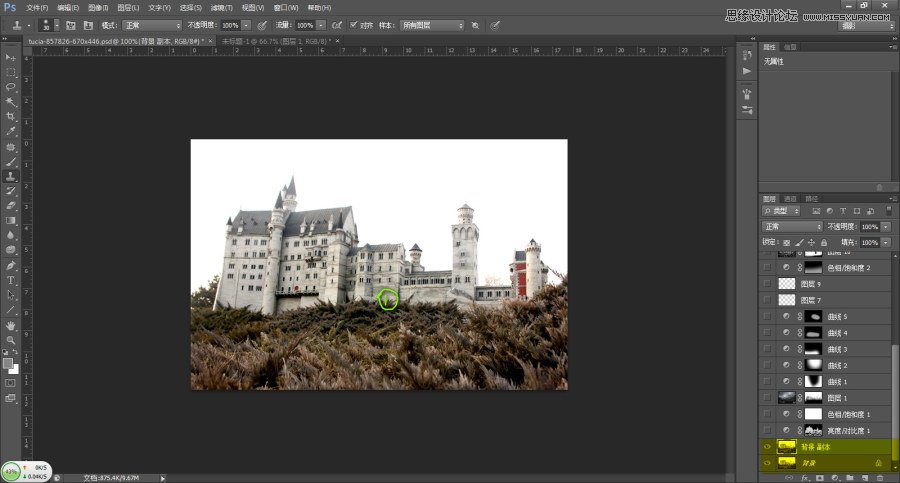
2.添加一个亮度对比度调整图层,具体参数如图所示。做这一步的目的是要把明暗层次更好的体现出来,参数设置后需在蒙板上将调整过暗的地方给擦回来,还有天天空白墙以及比较野草头部高亮的部分都给擦回来保留原样。
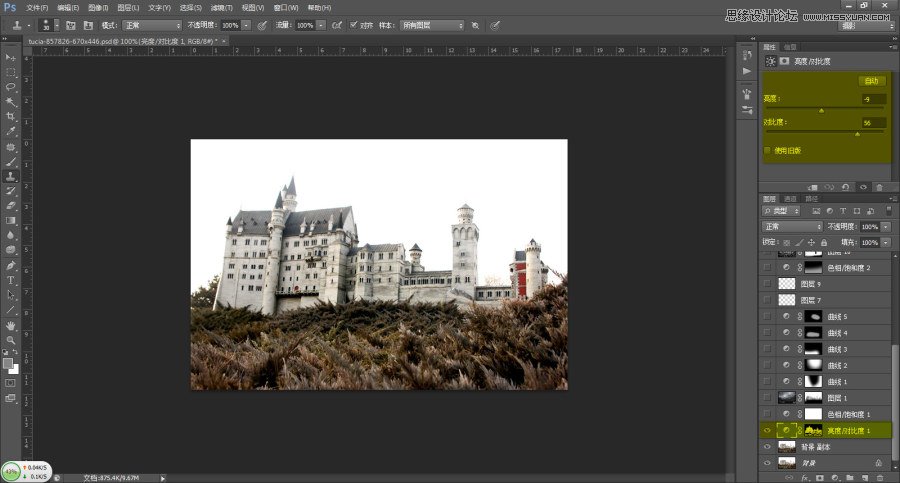
3.添加一个色相饱和度调整图层,选择黄色将图像调整为低饱和图片。
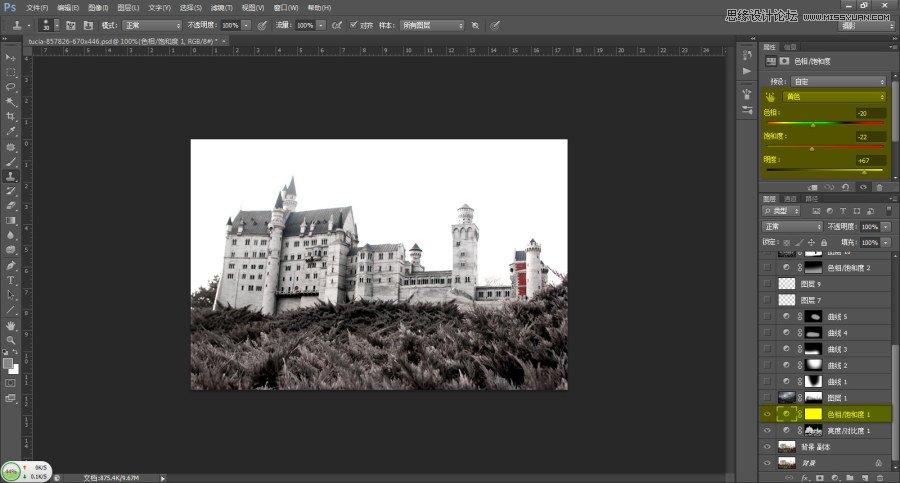
4.百度一张天空乌云的素材,将图层模式改为正片叠底,并为该图层添加蒙板,利用画笔工具(B)在蒙板上将除天空以外的地方擦掉。用画笔擦的时候,尽量将画笔调大些,在擦除房子与天空相接的部分时,可适当将画笔不透明降低后再擦。

 情非得已
情非得已
推荐文章
-
 复古效果:用PS调出儿童照片复古电影效果2019-08-02
复古效果:用PS调出儿童照片复古电影效果2019-08-02
-
 暖色效果:用PS调出外景人像暖黄色效果2019-07-29
暖色效果:用PS调出外景人像暖黄色效果2019-07-29
-
 清新人像:用PS调出逆光人像小清新效果2019-04-16
清新人像:用PS调出逆光人像小清新效果2019-04-16
-
 电影色调:用PS减法调出电影胶片效果2019-03-29
电影色调:用PS减法调出电影胶片效果2019-03-29
-
 复古效果:PS调出人像复古电影艺术效果2019-01-17
复古效果:PS调出人像复古电影艺术效果2019-01-17
-
 Photoshop调出外景人像暖色淡雅效果2018-11-29
Photoshop调出外景人像暖色淡雅效果2018-11-29
-
 Photoshop调出梦幻唯美风格的少女照片2018-10-17
Photoshop调出梦幻唯美风格的少女照片2018-10-17
-
 Photoshop详细解析夜景风光如何后期修图2018-09-29
Photoshop详细解析夜景风光如何后期修图2018-09-29
-
 Photoshop调出清晨村庄照片暖色效果2018-09-29
Photoshop调出清晨村庄照片暖色效果2018-09-29
-
 Photoshop调出婚纱外景春夏秋冬四季效果2018-09-20
Photoshop调出婚纱外景春夏秋冬四季效果2018-09-20
热门文章
-
 Photoshop结合CR修出通透干净的人像肤色2021-03-04
Photoshop结合CR修出通透干净的人像肤色2021-03-04
-
 Photoshopo调出外景人像金黄色皮肤效果2021-03-05
Photoshopo调出外景人像金黄色皮肤效果2021-03-05
-
 清新效果:用PS调出干净通透的儿童照片
相关文章12472019-08-15
清新效果:用PS调出干净通透的儿童照片
相关文章12472019-08-15
-
 冷色效果:用PS调出人像照片时尚冷色调
相关文章10902019-08-05
冷色效果:用PS调出人像照片时尚冷色调
相关文章10902019-08-05
-
 复古效果:用PS调出儿童照片复古电影效果
相关文章8782019-08-02
复古效果:用PS调出儿童照片复古电影效果
相关文章8782019-08-02
-
 日系效果:用PS调出人像照片小清新效果
相关文章5502019-07-19
日系效果:用PS调出人像照片小清新效果
相关文章5502019-07-19
-
 古风效果:用PS制作古色古香的古风人像
相关文章11762019-07-16
古风效果:用PS制作古色古香的古风人像
相关文章11762019-07-16
-
 清新效果:用PS调出小清新风格的人像
相关文章5912019-07-16
清新效果:用PS调出小清新风格的人像
相关文章5912019-07-16
-
 人像处理:用PS调出唯美粉色的少女
相关文章6212019-07-10
人像处理:用PS调出唯美粉色的少女
相关文章6212019-07-10
-
 人像调色:用PS的LUT工具调整照片色调
相关文章11172019-04-16
人像调色:用PS的LUT工具调整照片色调
相关文章11172019-04-16
